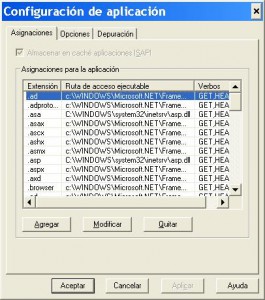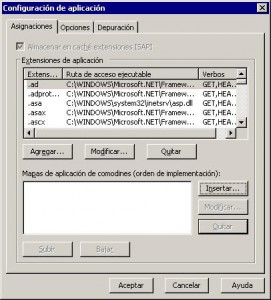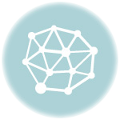Ahora bien, parte del equipo de QBitos hemos estado dándonos de topes con la configuración para MVC (Modelo Vista Controlador) versión 2 (Microsoft) de un proyecto desarrollado para uno de nuestros clientes utilizando C#, ASP.Net, IIS 6.0 (Internet Information Services) con el Framework 2.0
El problema inicial básicamente radica en que IIS no reconoce con su configuración inicial las rutas /{controlador}/{action}/{id}.
Que es lo que hicimos para solucionar el problema.
Para IIS v 5
1.- Cambiar el Global.asax.cs
public class MvcApplication : System.Web.HttpApplication { public static void RegisterRoutes(RouteCollection routes) { routes.IgnoreRoute("{resource}.axd/{*pathInfo}"); routes.MapRoute( "Default", // Route name "{controller}.mvc/{action}/{id}", // URL with parameters new { controller = "Home", action = "Index", id = UrlParameter.Optional } // Parameter defaults ); routes.MapRoute( "Root", "", new { controller = "Home", action = "Index", id = UrlParameter.Optional } ); } protected void Application_Start() { AreaRegistration.RegisterAllAreas(); RegisterRoutes(RouteTable.Routes); } } |
Ojo: Agregue .mvc
2.- Ir al servidor de Internet Information Services , seleccionar con el botón secundario del ratón (derecho en mi caso) la carpeta donde está el proyecto. En la pestaña “Directorio Virtual” presionar el botón configuración y se visualizara la siguiente pantalla:
3.- Presionar el botón de Agregar y capturar la siguiente información:
Ejecutable: c:\WINDOWS\Microsoft.NET\Framework\v2.0.50727\aspnet_isapi.dll
Extensión: .mvc
Limitar a: GET,HEAD,POST,DEBUG
Ojo: para la parte de ejecutable deben de tomar como referencia la extensión .aspx
4.- Dar aceptar a todo
Para IIS v 6
1.- Ir al servidor de Internet Information Services , seleccionar con el botón secundario del ratón (derecho en mi caso) la carpeta donde está el proyecto. En la pestaña “Directorio Virtual” presionar el botón configuración y se visualizara la siguiente pantalla:
2.- En la parte de “Mapas de aplicación de comodines (orden de implementación) “presionar el botón de Insertar y en la pantalla que aparece capturar la siguiente información:
Ejecutable: C:\WINDOWS\Microsoft.NET\Framework\v2.0.50727\aspnet_isapi.dll
3.- Dar aceptar a todo
Espero les sea útil y por favor compartan sus experiencias recuerden “El conocimiento mutuo enriquece a todos” 😀